فہرست کا خانہ
Microsoft Excel نے حساب کی فیلڈ آٹومیشن میں ایک نئے دور کا آغاز کیا ہے۔ آپ صرف خصوصیات کو لاگو کر سکتے ہیں اور فارمولے بنا سکتے ہیں اور ایکسل پلک جھپکتے ہی سینکڑوں حسابات کر دے گا! آپ تاریخوں کے درمیان فرق کا حساب لگا سکتے ہیں اور اس سافٹ ویئر کے ذریعے موازنہ کر سکتے ہیں۔ بعض اوقات، اگر ایک تاریخ دوسری تاریخ سے بڑی ہو تو آپ کو ایکسل فارمولہ بنانے کی ضرورت پڑ سکتی ہے۔ اگر یہ کام آپ کو پریشان کرتا ہے، تو یقیناً یہ مضمون آپ کے لیے آسان بنا دے گا۔ اس آرٹیکل میں، میں آپ کو ایکسل فارمولے کی تشکیل دکھاؤں گا اگر ایک تاریخ دوسری تاریخ سے بڑی ہے۔
پریکٹس ورک بک ڈاؤن لوڈ کریں
آپ نیچے دیے گئے لنک سے پریکٹس بک ڈاؤن لوڈ کرسکتے ہیں۔
اگر ایک تاریخ دوسری تاریخ سے بڑی ہے۔xlsx
ایکسل فارمولہ کو لاگو کرنے کے 5 طریقے اگر ایک تاریخ دوسری تاریخ سے بڑی ہے
آئیے کہتے ہیں، ہمارے پاس کچھ طلباء کا ڈیٹاسیٹ ہے جنھیں اپنی اسائنمنٹس جمع کرانی ہیں، جمع کرانے کی تاریخ & ڈیڈ لائن ، اور ریمارکس (اگر جمع کروانا وقت پر ہے یا تاخیر سے)۔ ہم یہ جاننا چاہتے ہیں کہ اسائنمنٹ وقت پر جمع کرائی گئی ہے یا تاخیر سے۔ اگر آخری تاریخ جمع کرانے کی تاریخ سے زیادہ ہے، تو ہم تبصرہ سیکشن میں " وقت پر " واپس کرنا چاہتے ہیں، اور اگر نہیں، تو ہم چاہتے ہیں کہ " تاخیر "
اس سیکشن میں، آپ کو ایکسل فارمولہ استعمال کرنے کے 5 مناسب طریقے ملیں گے اگر کوئی تاریخ زیادہ ہےکسی اور تاریخ کے مقابلے میں۔ میں یہاں ایک ایک کرکے ان کا مظاہرہ کروں گا۔ آئیے اب انہیں چیک کرتے ہیں!
1. IF فنکشن کا استعمال کریں جب ایک تاریخ دوسری سے زیادہ ہو
ہم IF فنکشن کے ساتھ ایک فارمولا بنائیں گے جب ڈیڈ لائن جمع کرانے کی تاریخ سے بڑا ہے۔ طریقہ کار کو ظاہر کرنے کے لیے، درج ذیل مراحل کے ساتھ آگے بڑھیں۔
اسٹیپس:
- سب سے پہلے، درج ذیل فارمولے کو پہلے سیل میں ٹائپ کریں (یعنی E5 ) ریمارک سیکشن میں۔
=IF($D$5>=C5,"On Time","Delayed")
یہاں،
- D5 = آخری تاریخ
- C5 = جمع کرانے کی تاریخ

- پھر، ENTER کو دبائیں اور سیل " وقت پر " دکھائے گا کیونکہ ڈیڈ لائن سے زیادہ ہے۔ جمع کرانے کی تاریخ جس کا مطلب ہے کہ اسائنمنٹ وقت پر جمع کرائی گئی ہے۔

- اب، فل ہینڈل ٹول کو گھسیٹیں ذیل کے سیلز کو آٹو فل اگلے سیلز کا فارمولہ۔
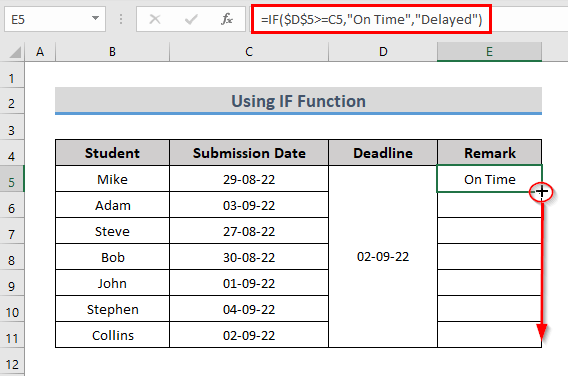
- لہذا، آپ کو ہر سیل کے لیے آؤٹ پٹ ملے گا۔ چائیے 3>
2. IF اور DATE فنکشنز کو یکجا کرنے والا فارمولا
آپ مشترکہ طور پر IF اور DATE فنکشنز کا اطلاق کر سکتے ہیں جب ایک تاریخ ano سے زیادہ ہو وہاں۔
ڈیٹا کے ہمارے پچھلے سیٹ کے لیے، اب ہم IF اور DATE فنکشنز استعمال کریں گے۔

یہاں، ہم نہیں کریں گے۔ جمع کرانے کی تاریخ کے سیل کا ڈیڈ لائن کے ساتھ موازنہ کریں، بلکہ فارمولے میں براہ راست ڈیڈ لائن کا استعمال کریں گے۔ اس مقصد کے لیے، ذیل کے مراحل پر عمل کریں۔
اقدامات:
- سب سے پہلے، ریمارکس سیکشن کے پہلے سیل میں درج ذیل فارمولے کا اطلاق کریں۔
=IF(DATE(2022,9,2)>=C5,"On Time","Delayed")یہاں،
- تاریخ(2022,9,2) = آخری تاریخ
- C5 = جمع کرانے کی تاریخ

فارمولہ کی خرابی
- DATE(2022,9,2) تاریخ 02-09-22 کو بطور ان پٹ لیتا ہے۔
- IF( 02-09-22>=C5,"وقت پر","تاخیر") موازنہ کرتا ہے کہ آیا تاریخ 02-09-22 سیل کی تاریخ سے زیادہ ہے یا اس کے برابر ہے C5 ۔ یہ منطق کو درست پاتا ہے اور اسی طرح "وقت پر " لوٹاتا ہے۔ بصورت دیگر یہ واپس آئے گا "تاخیر" ۔
- پھر، اسی قسم کی آؤٹ پٹ حاصل کرنے کے لیے دوسرے سیلز کے فارمولے کو گھسیٹیں۔

مزید پڑھیں: Excel فارمولہ اگر تاریخ 2 سال سے زیادہ ہے (3 مثالیں)
اسی طرح کی ریڈنگز
- اگر سیل میں تاریخ ہے تو ایکسل میں قیمت واپس کریں (5 مثالیں)
- مشروط فارمیٹنگ 1 سال سے زیادہ پرانی تاریخ کی بنیاد پر ایکسل
- 3 ماہ کے اندر تاریخ کے لیے ایکسل مشروط فارمیٹنگ (3 طریقے)
3. AND منطق کے ساتھ IF فنکشن کا اطلاق
آپ IF کی تشکیل میں اور منطق کے استعمال سے تاریخوں کے درمیان موازنہ کر سکتے ہیں فنکشن۔
اور فنکشن TRUE لوٹتا ہے جب تمام منطق درست ہوتی ہے اور جب کوئی منطق غلط ہوتی ہے تو FALSE لوٹاتا ہے۔
ڈیٹا سیٹ جو ہم نے پچھلے حصوں میں بیان کیا ہے، آئیے اسے تھوڑا سا تبدیل کرتے ہیں۔ آخری تاریخ 25-08-22 سے 02-09-22 تک ہے۔
22>
یہاں، ہم کریں گے IF فنکشن کو اور منطق کے ساتھ وضع کریں۔ تو، آئیے طریقہ کار شروع کرتے ہیں۔
اقدامات:
- سب سے پہلے، ریمارک سیکشن میں منتخب سیل پر درج ذیل فارمولے کو لاگو کریں۔ .
=IF(AND(C5>=$G$5,C5<=$G$6),"On Time","Delayed")یہاں،
- G5 = The Start ڈیڈ لائن کی تاریخ
- G6 = آخری تاریخ کی آخری تاریخ
- C5 = جمع کرانے کی تاریخ

فارمولہ کی خرابی
- C5>=$G$5,C5<=$G$6) دو شرائط کو ایک ساتھ لیتا ہے، چاہے جمع کرانے کی تاریخ آخری تاریخ کے آغاز کی تاریخ سے زیادہ ہو اور آخری تاریخ کی آخری تاریخ سے کم ہو۔
- IF(AND(C5>=$G$5, C5<=$G$6),"وقت پر","تاخیر") منطق کو چیک کرتا ہے اور "وقت پر " لوٹاتا ہے اگر یہ منطق درست پاتا ہے۔ بصورت دیگر، یہ "تاخیر" لوٹتا ہے۔
- پھر، نتیجہ حاصل کرنے کے لیے دوسرے سیلز کے لیے فل ہینڈل ٹول کو گھسیٹیں۔

مزید پڑھیں: ایکسل میں 30 دن سے بڑی تاریخ کے لیے COUNTIF کا استعمال کیسے کریں
4 ایکسل IF اور ٹوڈے فنکشنز کا مجموعہ
کا مجموعہ IF اور TODAY فنکشنز دو تاریخوں کے درمیان موازنہ کی اجازت دیتے ہیں۔
TODAY فنکشن آج کی تاریخ لوٹاتا ہے۔
آئیے کہتے ہیں، ڈیٹا سیٹ کی پچھلی قسم کے لیے، آخری تاریخ آج ہے، اور آپ یہ جاننا چاہتے ہیں کہ کیا اسائنمنٹ آج جمع کرائی گئی ہے یا بعد میں جمع کرائی جائے گی۔

اگر آپ ان دو فنکشنز کا اطلاق دیکھنا چاہتے ہیں تو نیچے دیے گئے مراحل پر عمل کریں۔
اسٹیپس:
11> - سب سے پہلے اپلائی کریں۔ تبصرہ سیکشن کے پہلے سیل میں درج ذیل فارمولہ۔
=IF(TODAY()>C5,"On Time","Delayed")
یہاں،
- آج () = آج کی تاریخ
- C5 = جمع کرانے کی تاریخ

فارمولہ کی خرابی
- TODAY()) آج کی تاریخ بطور ڈیفالٹ لوٹاتا ہے ( 29-08-22 )
- IF(29-08-22>C5,"وقت پر","Delayed") منطق کو چیک کرتا ہے اور "تاخیر" لوٹاتا ہے۔ جیسا کہ اس نے پایا 29-08-22 موازنہ تاریخ سے کم ہے 29-08-22 ۔
- پھر، <1 کو گھسیٹیں ٹی کاپی کرنے کے لیے ہینڈل کو بھریں ٹول اگلے سیلز کے لیے فارمولا۔

مزید پڑھیں: آج کی تاریخوں کا ایکسل VBA کے ساتھ موازنہ کیسے کریں (3 آسان طریقے )
5. اگر ایک تاریخ زیادہ ہے تو مشروط فارمیٹنگ کا اطلاق
اسی ڈیٹاسیٹ کے لیے، آپ مشروط فارمیٹنگ کو بھی لاگو کر سکتے ہیں۔ ہم کہتے ہیں، ہم جمع کرانے کی تاریخ کو فارمیٹ کرنا چاہتے ہیں جو وقت پر جمع کرائی گئی ہے۔
ایسا کرنے کے لیے، اس پر عمل کریںذیل کے مراحل۔
مرحلہ:
- سب سے پہلے، ڈیٹا کی حد منتخب کریں > ہوم ٹیب پر جائیں> کلک کریں مشروط فارمیٹنگ > نیا اصول منتخب کریں۔

- پھر، فارمیٹنگ کا نیا اصول ڈائیلاگ باکس ظاہر ہوگا۔
- یہاں، ایک فارمولہ منتخب کریں اس بات کا تعین کرنے کے لیے کہ کون سے سیل کو فارمیٹ کرنا ہے پر کلک کریں ایک اصول کی قسم منتخب کریں فیلڈ میں اور فارمولے کو فارمیٹ ویلیوز میں ٹائپ کریں جہاں یہ فارمولہ سچ ہے فیلڈ۔
=$D$5>=C5
- اب، فارمیٹ پر کلک کریں۔

- یہاں، فارمیٹ سیلز پاپ اپ ظاہر ہوگا۔ Fill > پر جائیں ایک رنگ منتخب کریں> ٹھیک ہے پر کلک کریں۔

- اس کے بعد، فارمیٹنگ کے نئے اصول کو بند کرنے کے لیے ٹھیک ہے پر کلک کریں۔ باکس۔

- آخر میں، جو سیلز اصول کے ساتھ ملتے ہیں ان کو آپ کے تفویض کردہ رنگ کے طور پر فارمیٹ کیا جائے گا۔
 مزید پڑھیں: ایکسل میں مخصوص تاریخ سے زیادہ پرانی تاریخوں کے لیے مشروط فارمیٹنگ
مزید پڑھیں: ایکسل میں مخصوص تاریخ سے زیادہ پرانی تاریخوں کے لیے مشروط فارمیٹنگ
نتیجہ
اس مضمون میں، I اگر کوئی تاریخ دوسری تاریخ سے بڑی ہے تو آپ کو کچھ ایکسل فارمولے دکھانے کی کوشش کی ہے۔ مجھے امید ہے کہ اس مضمون نے ایکسل ورک بک میں تاریخوں کا موازنہ کرتے وقت فارمولوں کو لاگو کرنے کے آپ کے راستے پر کچھ روشنی ڈالی ہے۔ اگر آپ کے پاس اس مضمون کے حوالے سے بہتر طریقے، سوالات یا تاثرات ہیں، تو براہ کرم انہیں کمنٹ باکس میں شیئر کرنا نہ بھولیں۔ اس سے مجھے اپنے آنے والے مضامین کو بہتر بنانے میں مدد ملے گی۔ زیادہ کے لئےسوالات، برائے مہربانی ہماری ویب سائٹ ملاحظہ کریں ExcelWIKI ۔ آپ کا دن اچھا گزرے!

